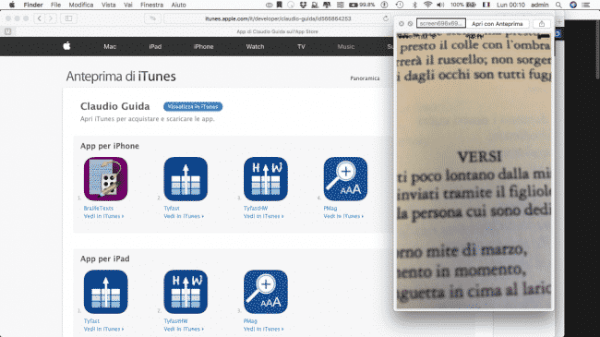
Claudio Guida presenta due nuove app che migliorano le funzionalità di ingrandimento e scrittura a mano, le app sono dedicate alle persone con problemi di vista e in particolare a ipovedenti che utilizzano iPhone e iPad.
Tyfast HW – tastiera alternativa per sfruttare la funzione scrittura a mano con contrasto e altre funzioni interessanti
dopo la Tyfast tastiera stile Nokia arriva anche Tyfast HW tastiera per la scrittura a mano che trasforma le lettere disegnate in testo.
la particolarità di questa tastiera e che funziona anche senza VoiceOver attivato e permette di visualizzare a schermo le lettere che vengono disegnati. Inoltre tutti i colori della interfaccia sono stati scelte con attenzione per facilitare la gestione da parte di persone ipovedenti.
ovviamente esiste anche il prezioso pulsante attiva \ disattiva elevato contrasto.
Come funziona Tyfast HW?
Tyfast HW va scaricata e attivata tramite le impostazioni \ generale \ tastiere \ altre tastiere. L’installazione e l’attivazione è identica a quella che abbiamo già descritto in questo articolo : quella di Tyfast stile Nokia
La tastiera è composta da una riga di intestazione e da uno spazio aperto sottostante. Nella riga di intestazione potete trovare il pulsante tastiera successiva , sul lato sinistro, la parola corrente al centro e il pulsante attiva/disattiva contrasto elevato sul lato destro.
Affinché questa tastiera possa utilizzare i sistemi di feedback audio e voce è necessario autorizzarla al pieno controllo. Vogliamo precisare che né questa app, né la sua tastiera memorizzano, analizzano, interpretano e/o inviano attraverso la rete il testo scritto. Qualunque informazione fornita mediante la tastiera viene direttamente indirizzata all’area di testo nella quale si sta digitando.
Usare un dito per disegnare la lettera, in maiuscolo, desiderata nell’area di digitazione. Molti utenti non vedenti conoscono come si disegnano le lettere e questa è la caratteristica chiave di quest’app che porta alle persone con disabilità visiva la velocità di scrittura.
I gesti di base vengono eseguiti con due dita:
- Scorrere verso destra: aggiunge uno spazio;
- Scorrere verso sinistra: cancella l’ultimo carattere;
- Scorrere verso l’alto: modifica l’ultima lettera inserita. Usare questo comando per aggiungere accenti e diacritici;
- Scorrere verso il basso: aggiunge una nuova linea; Fine elenco
- Toccare una volta e mantenere con un dito per passare da tutto minuscolo a tutto maiuscolo e viceversa.
In alcuni casi potrebbe essere necessario cancellare la parola corrente. Ad esempio quando si muove il cursore per effettuare delle correzioni. Per far questo Toccare due volte con due dita e mantenere per chiudere la tastiera..
per vedere l’elenco completo potete consultare la guida all’interno dell’app.
Pmag una lente di ingrandimento, potente , multifunzione, facile da utilizzare e gratuita.
PMag di Claudio Guida scheda app store
PMag è l’app mancante che ogni utente con difficoltà visiva vorrebbe avere nel proprio dispositivo. Usando la videocamera simula tutte le caratteristiche specifiche (e specializzate) di un vero e costoso ingranditore ottico da ipovisione.
In alcune situazioni le difficoltà visive possono essere tali da dover avere VoiceOver sempre funzionante. PMag è stata progettata in modo da essere totalmente accessibile!
Le caratteristiche di PMag sono le seguenti:
- Modalità normale;;
- Modalità bianco e nero;
- 14 schemi di falsi colori ad alto contrasto;
- Zoom fino a 10x;
- Variazione in tempo reale di luminosità, contrasto e definizione dei bordi;
- Registrazione di esposizione e focus;
- Modalità torcia (se disponibile);
I gesti per la modifica dei parametri sono:
- Scorrere verso sinistra/destra con un dito per variare il tipo di parametro (luminosità, contrasto, definizione dei contorni);
- Scorrere verso l’alto/basso per incrementare/decrementare il valore del parametro corrente;
- Ruotare due dita per passare tra uno schema di falsi colori all’altro;
- Aprire/chiudere due dita per aumentare/diminuire il fattore di zoom;
- Toccare una volta con un dito per mettere a fuoco (secondo la modalità impostata);
- Toccare due volte con un dito per aprire il pannello di controllo;
- Toccare e mantenere con un dito per regolare l’esposizione e il fuoco (se VoiceOver è attivo, per tornare alla finestra principale eseguire il gesto di Escape);



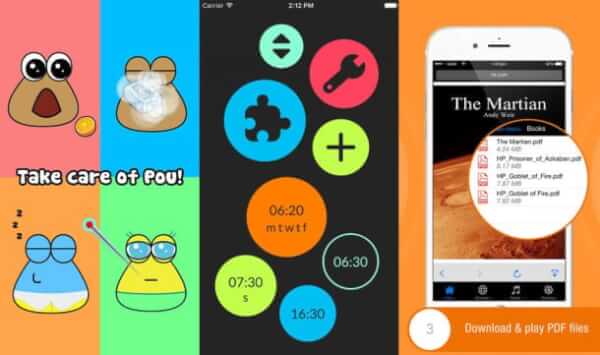
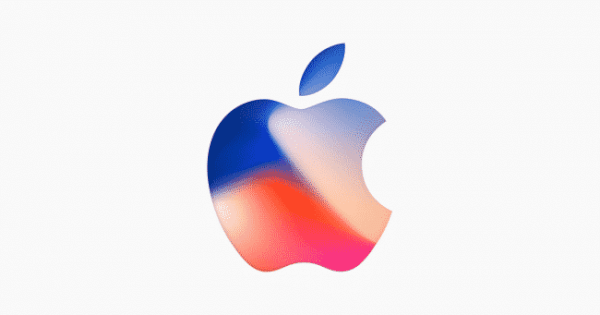
Commenta per primo